Apache Subversion (znan tudi kot SVN) je zelo priljubljen odprtokodni sistem za nadzor različic. Sistem za nadzor različic omogoča snemanje sprememb datoteke ali nabora datotek v določenem časovnem obdobju, tako da lahko prikličete določene različice, kadar je to potrebno.
Najprej morate imeti nadzor nad različicami za svoj projekt namestite strežnik SVN na vaš Ubuntu stroj.
Namestitev strežnika SVN na Ubuntu 18.04 LTS
Tukaj bomo namestili in konfigurirali subverzijo Apache na Ubuntu 18.04 LTS.
Korak 1. Namestite Apache
Preden nadaljujemo z namestitvijo, najprej posodobimo repozitorij.
posodobitev sudo apt-get
sudo apt-get namestite apache2
Preverite stanje apache.
sudo systemctl status apache2
Če storitev še ni zagnana, potem .zaženite Apache.
sudo systemctl zaženi apache2
Omogočite Apache pri zagonu sistema.
sudo systemctl omogoči apache2
Preverite namestitev Apache. Preprosto odprite spletni brskalnik in vnesite IP ali ime gostitelja spletnega strežnika. Če vidite privzeto stran Apache, je namestitev Apacheja uspešna.
2. korak. Namestite Apache Subversion
Namestite subverzijo in potrebne pakete
sudo apt-get namestite subverzijo libapache2-mod-svn
Po namestitvi samodejno omogoči potrebne SVN module (dav_module, dav_svn_module, authz_svn_module).
Naštejte omogočene module
sudo apachectl -M
Če svn moduli niso omogočeni. zaženite pod ukazi in ga omogočite
sudo a2enmod dav
sudo a2enmod dav_svn
sudo a2enmod authz_svn
Po omogočanju teh modulov moramo znova zagnati storitev Apache.
sudo storitev apache2 znova zaženi
3. korak. Konfigurirajte subverzijo Apache
Zdaj bomo ustvarili repozitorij SVN. Tu uporabljamo imenik “/ opt” za ustvarjanje našega skladišča.
Ustvari imenik svn.
sudo mkdir -p / opt / svn
Ustvari shrambo svn. Tu ustvarimo repozitorij, imenovan “fosslinuxrepo”
sudo svnadmin create / opt / svn / fosslinuxrepo
Spreminjanje lastništva skladišča.
sudo chown -R www-data: www-data / opt / svn / fosslinuxrepo /
Spreminjanje dovoljenj skladišča.
sudo chmod -R 775 / opt / svn / fosslinuxrepo
Dodajte uporabnike Subversion. Tu ustvarimo datoteko z geslom v imeniku “/ etc”.
sudo htpasswd -cm / etc / svn-auth-users fosslinux
Ustvari drugega uporabnika.
sudo htpasswd -m / etc / svn-auth-users fosslinux2
Ustvari datoteko navideznega gostitelja Apache za SVN - za to moramo najprej spremeniti imenik v “/ etc / apache2 / sites-available /”
cd / etc / apache2 / sites-available /
Ustvarite navidezno gostiteljsko datoteko in tu ustvarimo datoteko z imenom “fosslinuxsvn.conf ".
sudo vim fosslinuxsvn.conf
V datoteko dodajte naslednje vrstice.
Ime strežnika svn.fosslinux.com ServerAlias svn.fosslinux.com DAV svn SVNParentPath / opt / svn AuthType Basic AuthName "Subversion Repository" AuthUserFile / etc / svn-auth-users Zahtevaj veljavnega uporabnika Prijava napake $ APACHE_LOG_DIR / svn.fosslinux.com-napaka.log CustomLog $ APACHE_LOG_DIR / svn.fosslinux.com-dostop.dnevnik kombiniran
Spremenite “svn.fosslinux.com «v ime gostitelja.
Shranite in zapustite datoteko.
Onemogoči privzeto datoteko navideznega gostitelja.
sudo a2dissite 000-privzeto.conf
Omogoči novo ustvarjeno datoteko navideznega gostitelja.
sudo a2ensite fosslinuxsvn.conf
Preverite sintakso apache.
sudo apachectl -t
Nato znova zaženite Apache.
sudo systemctl znova zaženite apache2
4. korak. Preizkusite konfigurirano subverzijo Apache
Odprite spletni brskalnik in vnesite URL repo in pritisnite Enter.
http: // svn.fosslinux.com / svn / fosslinuxrepo /
Zamenjajte sv.fosslinux.com z imenom gostitelja.
Ko se prikaže pojavni zaslon za preverjanje pristnosti, vnesite že ustvarjeno uporabniško ime in geslo za dostop do shrambe svn.
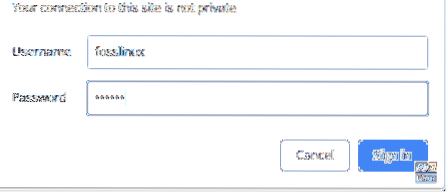
Zdaj lahko vidite ustvarjeno repozitorij.

Ustvarimo zdaj projekt, imenovan "RnD_works", znotraj skladišča.
datoteka svn mkdir: /// opt / svn / fosslinuxrepo / RnD_works -m "dodano repozitorij RnD_works"
datoteka svn mkdir: /// opt / svn / fosslinuxrepo / RnD_works / trunk -m "dodano skladišče trunk RnD_works"
datoteka svn mkdir: /// opt / svn / fosslinuxrepo / RnD_works / veje -m "dodano repozitorij vej RnD_works"
datoteka svn mkdir: /// opt / svn / fosslinuxrepo / RnD_works / tags -m "dodano skladišče oznak RnD_works"
Preverimo, ali si je ta novi projekt mogoče ogledati v skladišču.
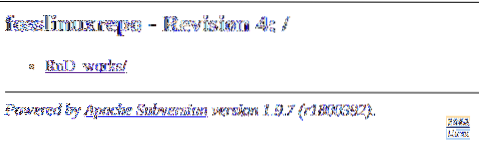
Kliknite in odprite “RnD_works”
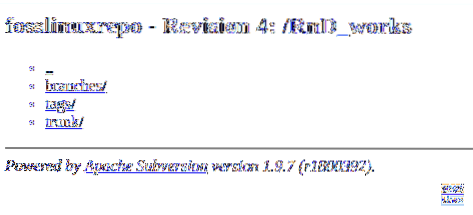
Če želite izbrisati ustvarjeni projekt, ga lahko uporabite z spodnjim ukazom.
svn delete file: /// opt / svn / fosslinuxrepo / RnD_works -m "izbriši repozitorij RnD_works"
5. korak. Načrtujte varnostno kopijo repozitorija
Ustvarite mapo za varnostno kopijo.
sudo mkdir -p / etc / backcups
Spremeni uporabnika v korenskega uporabnika.
sudo su -
Uredi crontab.
crontab -e
V naslednjem ukazu vsak dan načrtujemo varnostno kopiranje svn.
0 0 * * * svnadmin dump / opt / svn / fosslinuxrepo> / etc / backcups / svnbackups - $ (datum +% Y% m% d).smetišče

Nato shranite in zapustite.
6. korak. Obnovi skladišče
Če morate shraniti shrambo svn iz varnostne kopije, uporabite spodnje ukaze.
Ustvarite novo skladišče.
svnadmin create / opt / svn / restorerepo
Obnovi varnostno kopijo:
svnadmin load / opt / svn / restorerepo < /etc/backups/svnbackups-20190204.dump
To je vse. Upamo, da vam je ta članek pomagal pri uspešni konfiguraciji subverzije. Če imate kakršna koli vprašanja ali komentarje, obiščite spodnji razdelek za komentarje.
 Phenquestions
Phenquestions


